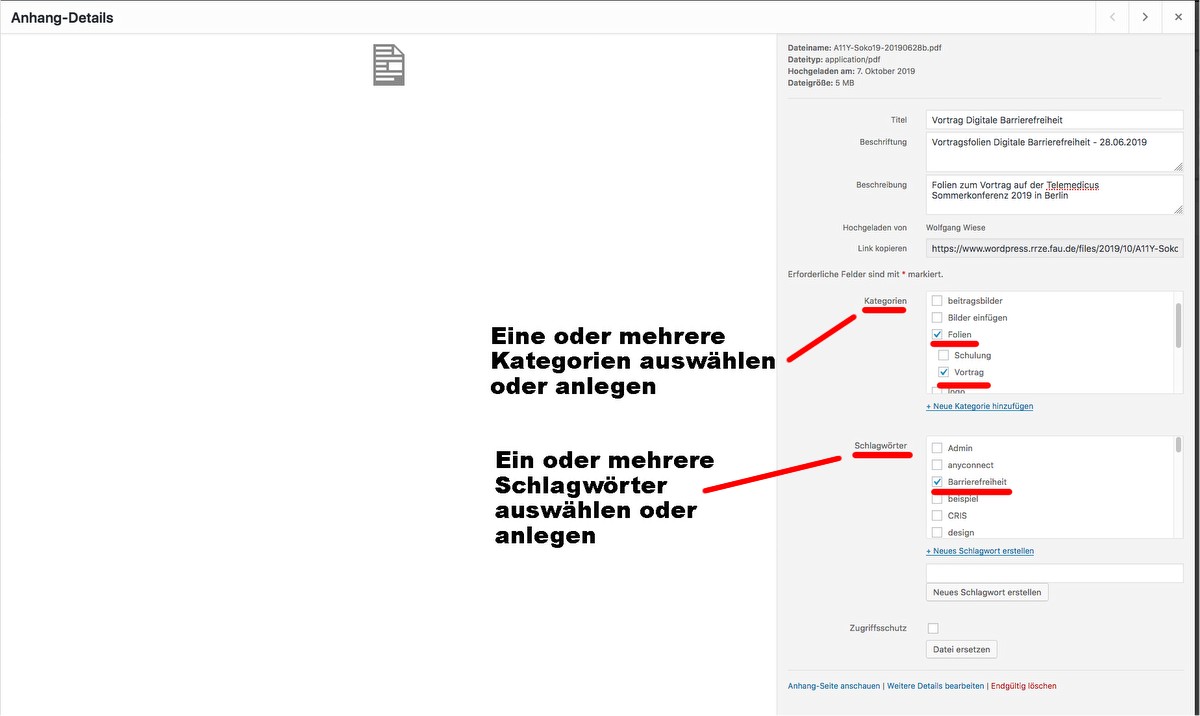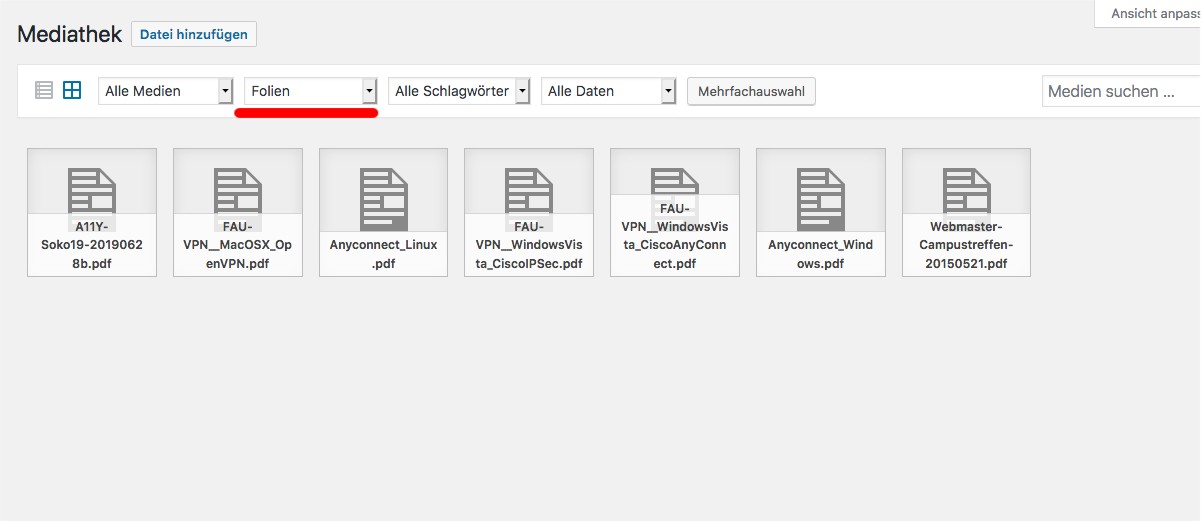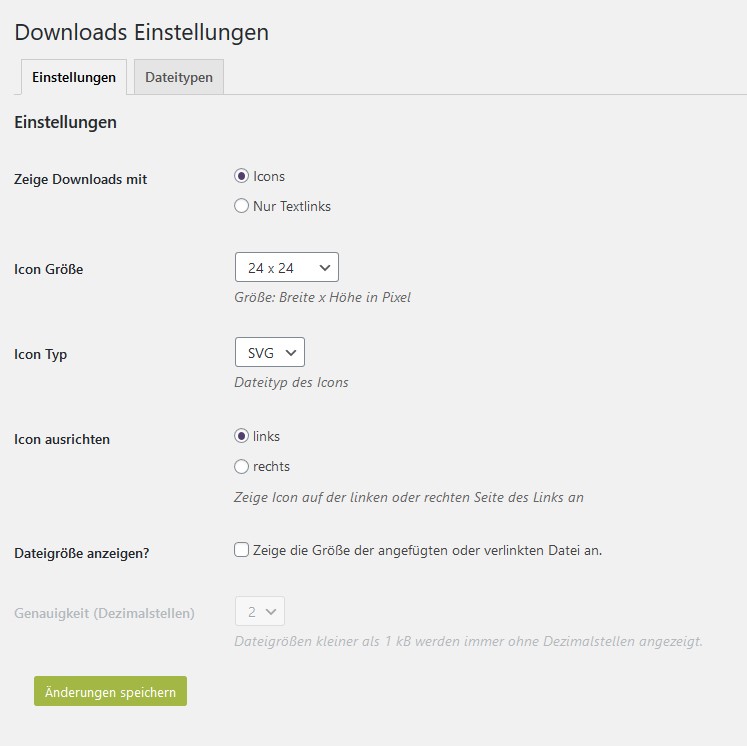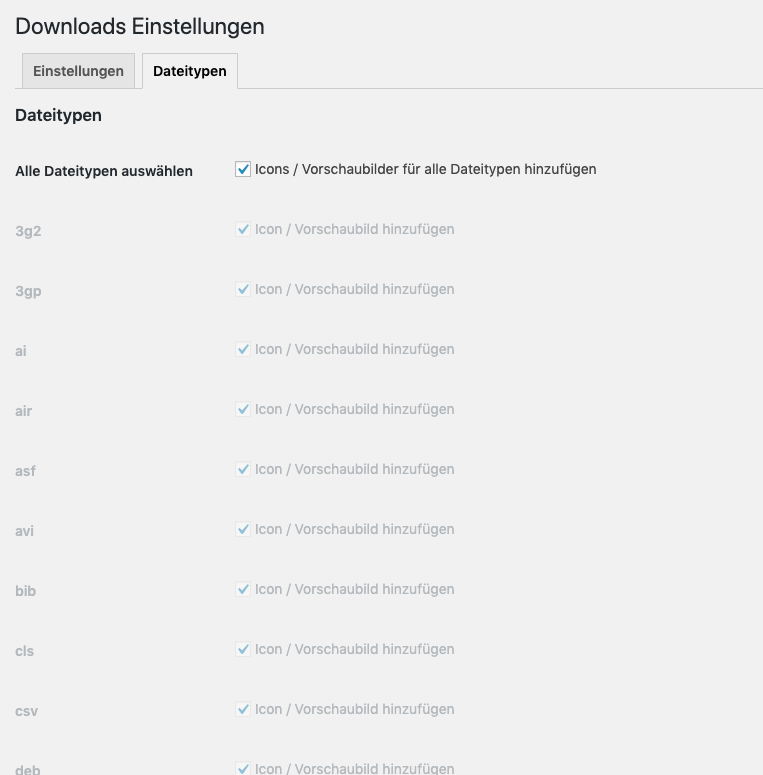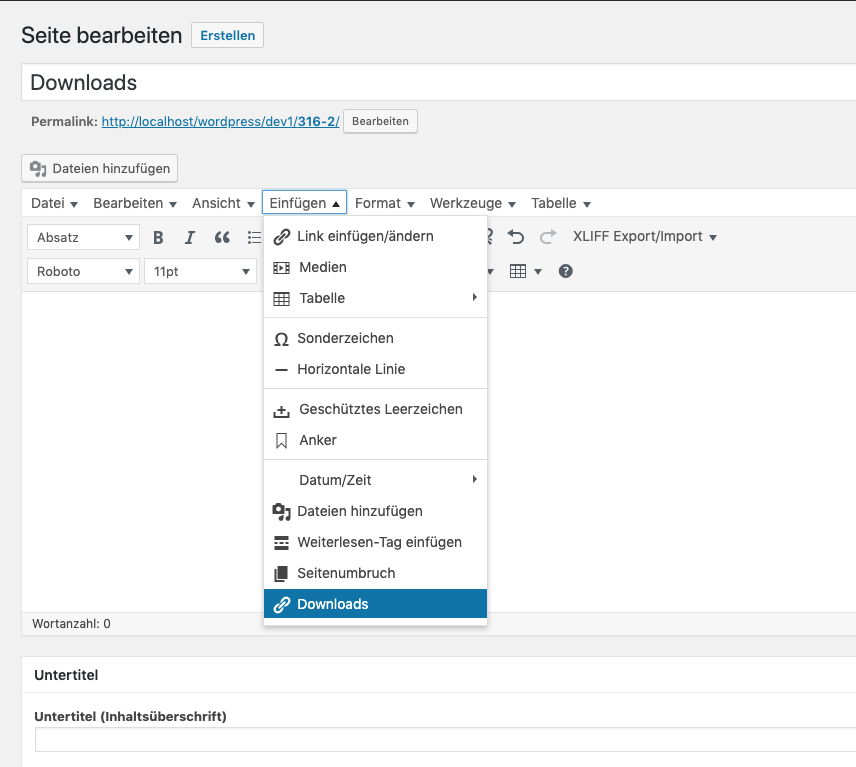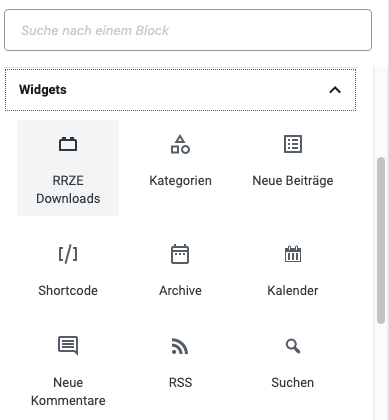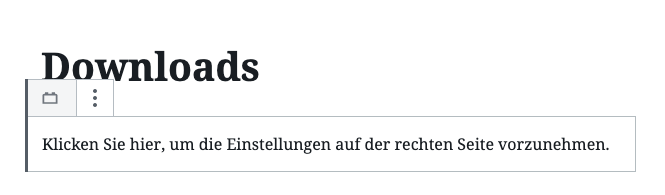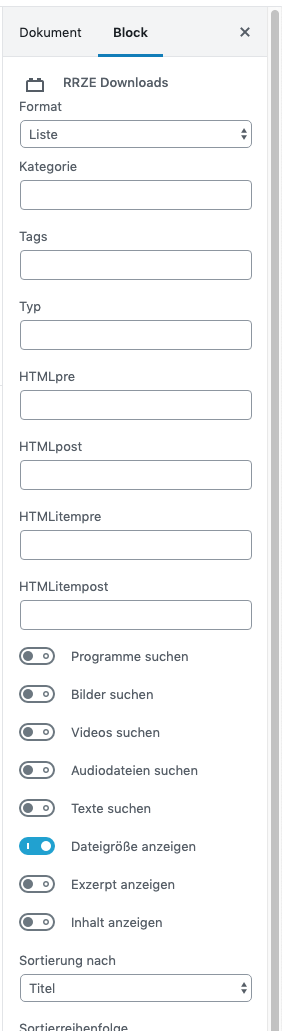Downloads
Dateien zum Download anbieten
Wenn Sie auf Ihren Webseiten Listen von Mediendateien (unter anderem: PDFs zu einem Thema, wie beispielsweise Publikationen oder Vorlesungsskripten) zum Download anbieten wollen, können Sie das Plugin RRZE Downloads verwenden.
Das Plugin erstellt automatisch Listen oder Tabellen von Mediendateien, die vorher einer bestimmten Kategorie oder einem Schlagwort zugeordnet wurden.
So könnten Sie beispielsweise alle Vortragsfolien eines Semesters den Schlagwort „Sommersemester2019“ geben und der Kategorie „Vorlesung“. In der jeweiligen Seite, in der die Medien dann ausgegeben werden sollen, geben Sie dann nur noch das Schlagwort oder die Kategorie an; Danach wird die Liste automatisch erstellt. Wenn Sie im Verlauf der Zeit neue Medien hochladen, brauchen Sie diesen nur die entsprechenden Schlagworte und Kategorien geben, damit diese dann in der Ausgabe automatisch ergänzt werden.
Zusätzlich zur bequemen Erzeugung von Listen oder Tabellen von Mediendateien, kann das Plugin auch dazu verwendet werden, die Medienbibliothek zu strukturieren.
Medien kategorisieren oder mit Schlagworten versehen
Grundlage zur Darstellung von ausgewählten Medien aus der Medienbibliothek ist es, dass diese entweder mit einem oder mehreren Schlagworten versehen worden oder einer Kategorie zugeordnet wurden. Die Kategorien und Schlagworte sollten im Idealfall bereits beim Hochladen einer neuen Datei ergänzt werden.
Neben den Kategorien und den Schlagworten sollte darauf geachtet werden, dass die Felder Titel, Beschriftung und Beschreibung ebenfalls mit einem sinnvollen Text ausgefüllt wurden.
Grundsätzlich können alle Medien in der Mediathek mit Schlagworten und Kategorien versehen werden. Wenn die Website über eine große Anzahl von Mediendateien aufweist, ist dies hilfreich um die Übersicht der Mediathek entsprechend zu filtern:
Automatische Ausgabe von Dateilisten und -Tabellen in Seiten
Für die Darstellung der Dateien in Seiten wird der Shortcode [downloads] verwendet. Mit Hilfe von Attributen kann man die Ausgabe anpassen.
Ausgabe von Medien einer Kategorie
Für die Ausgabe von Medien mit einem Schlagwort wird das Attribut category verwendet.
Beispiel Ausgabe der Dateien mit der Kategorie „folien“:
Folien Webmaster-Campustreffen
Vortrag Digitale Barrierefreiheit
VPN mit AnyConnect unter Linux
VPN mit Cisco IPSec
VPN unter MacOS X
VPN unter Windows
VPN unter Windows Vista
Zugehöriger Shortcode:
[downloads category="folien"]
Ausgabe von Medien mit Schlagworten
Für die Ausgabe mit einem oder mehreren Schlagworten wird das Attribut tags verwendet.
Beispiel Ausgabe der Dateien mit dem Schlagwort „vortrag“:
Zugehöriger Shortcode:
[downloads tags="vortrag"]
Ausgabe einer Liste mit Kategorien und Schlagworten
Es ist auch möglich, mehr als ein Schlagwort anzugeben und dies auch mit den Kategorien zu kombinieren.
Beispiel der Ausgabe der Medien der Kategorie „schulung“ und den Schlagworten „vpn, windows, anyconnect“:
Zugehöriger Shortcode:
[downloads category="schulung" tags="vpn,windows,anyconnect"]
Einstellungen des Plugins
Unter „Einstellungen“ finden Sie das Menü „RRZE Downloads“. Hier können Sie bestimmen, ob zu den einzelnen Download Dateien ein Icon angezeigt werden soll, sowie in welchem Dateiformat und Größe und auf welcher Seite des Links. Darüberhinaus können Sie festlegen, ob die Dateigröße ausgegeben werden soll und mit welcher Genauigkeit. Die Option „Vorschaubilder“ kann bei Ihnen ausgeblendet sein, falls der Server die Generierung von Vorschaubildern zu Dokumenten nicht unterstützt.
Über den Reiter „Dateitypen“ erhalten Sie eine Liste mit allen verfügbaren Dateiformaten, um die Feinabstimmung vornehmen zu können.
Ausgaben formatieren
Ausgabe als Tabelle
In der Voreinstellung werden die Dokumente als Liste angeboten; Sie können sie jedoch auch als Tabelle anzeigen lassen. Dazu notieren Sie format="table"
| VPN mit Cisco IPSec |
|---|
Konfiguration von FAU-VPN unter Windows Vista mit Cisco IPSec |
| VPN unter MacOS X |
Wireless LAN: Koniguration von FAU-VPN unter MacOS X mit Tunnelblick OpenVPN |
| VPN unter Windows |
Einrichtung VPN mit Cisco AnyConnect unter Windows |
| VPN unter Windows Vista |
Einrichtung eines VPN mit Cisco AnyConnect unter Windows Vista |
Zugehöriger Shortcode:
[downloads category="schulung" tags="vpn,linux,macosx" showcontent="true" format="table"]
In diesem Beispiel wurde zusätzlich das Attribut showcontent verwendet, welches zusätzlich die Beschreibung der jeweiligen Mediendatei einblendet.
Ausgabe abseits von Listen und Tabellen formatieren
Eigene (HTML-)Formate können Sie ebenfalls definieren. Hier raten wir allerdings zur Vorsicht, denn man kann einiges falsch machen.
Das Attribut format haben Sie weiter oben ja schon kennengelernt. Als feste Werte gibt es hier table und list – wobei list die Voreinstellung ist, die Sie nicht angeben müssen, wenn Sie eine Listendarstellung wünschen. Es ist aber auch möglich, dem Attribut format einen frei gewählten Namen zu geben und die HTML-Formatierung dann mit Hilfe der Attribute htmlpre, htmlpost, htmlitempre und htmlitempost selbst zu übernehmen. Sie müssen zwingend alle Attribute nutzen, da die entsprechenden Platzhalter für die HTML-Formatierung sonst leer bleiben und ein Paar spitzer Klammern angezeigt wird.
Hier ein Beispiel, wie man die Download-Links in einer Definitionsliste darstellt:
Zugehöriger Code:
[downloads category="schulung" format="meinformat" htmlpre="dl" htmlpost="dl" htmlitempre="dd" htmlitempost="dd"]
Übersicht aller verfügbaren Attribute
Folgende Attribut stehen bei der Nutzung des Shortcodes zur Verfügung
| category | Ein Kategoriename („Slug“) |
| tags | Ein oder mehrere Schlagwörter, durch Komma getrennt |
| search_audio | Bool-Wert („true“ oder „false“, Default „false“). Filterung der Suche auf Audio-Dateien. |
| search_video | Bool-Wert („true“ oder „false“, Default „false“). Filterung der Suche auf Video-Dateien. |
| search_text | Bool-Wert („true“ oder „false“, „Default „false“). Filterung der Suche auf Textdateien. |
| search_application | Bool-Wert („true“ oder „false“, Default „true“). Filterung der Suche auf alle Dateien, die kein Bild sind. (Die Suche findet daher Audio-, Video- und Textdateien, sowie sonstige Typen). |
| showsize | Bool-Wert („true“ oder „false“, „Default „true“). Zeigt die Dateigröße an. |
| showcontent | Bool-Wert („true“ oder „false“, „Default „false“). Zeigt die Beschreibung der Datei an, sofern diese angegeben wurde. |
| showexcerpt | Bool-Wert („true“ oder „false“, „Default „false“). Zeigt die Beschriftung der Datei an, sofern diese angebeben wurde. |
| showcreated | Bool-Wert („true“ oder „false“, „Default „false“). Zeigt das Datum an, an dem die Datei erstellt wurde. |
| format | „table“, „list“ (=Default) oder ein beliebige Zeichenkette für ein HTML-Format (nur in Verwendung von den Attributen htmlpre, htmlpost, htmlitempre, htmlitempost). |
| htmlpre | Nur in Verwendung mit format-Attribut: Angabe eines HTML-Tags, welches vor der Dateiliste verwendet werden soll. |
| htmlpost | Nur in Verwendung mit format-Attribut: Angabe eines HTML-Tags, welches nach der Dateiliste verwendet werden soll. |
| htmlitempre | Nur in Verwendung mit format-Attribut: Angabe eines HTML-Tags, welches vor dem EInzelement der Ausgabeliste verwendet werden soll. |
| htmlitempost | Nur in Verwendung mit format-Attribut: Angabe eines HTML-Tags, welches nach dem EInzelement der Ausgabeliste verwendet werden soll. |
| type | „category“, „document“ oder ein beliebige Zeichenkette |
| errormsg | Wenn keine Dateien gefunden werden konnten, wird dieser Text ausgegeben. |
| orderby | „date“ (Datum der Erstellung der Mediendatei), „title“ (=Default) Nach diesem Feld wird sortiert. |
| sort | „DESC“, „ASC“ (=Default) Dieser Wert bestimmt die Sortierreihenfolge: aufsteigend (=ASC) oder absteigend (=DESC) |
Verwendung im TinyMCE Editor
Im Bearbeitungsmodus „Visuell“ finden Sie den Menüpunkt „Downloads“ unter „Einfügen“. Wenn Sie ihn wählen, wird der Shortcode mit allen Attributen im Editor ausgegeben. Löschen Sie bitte die Attribute, die Sie nicht benutzen möchten.
Verwendung im Gutenberg Editor
Im Gutenberg Editor können Sie das Plugin ebenfalls nutzen. Klicken Sie dazu im linken oberen Eck auf das Plus-Symbol. Das Plugin finden Sie im Bereich „Widgets“.
Sobald Sie das Plugin mit Klick ausgewählt haben, erscheint der neue Block:
Die Einstellungen lassen sich mit Klick auf den neuen Block öffnen und erscheinen auf der rechten Seite. Hier können Sie alle Attribute festlegen, die Sie benötigen:
Github
Zur Github-Seite des Plugins
Zu den Github Issues des Plugins